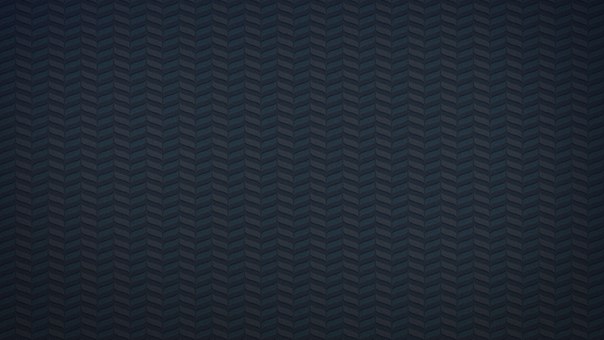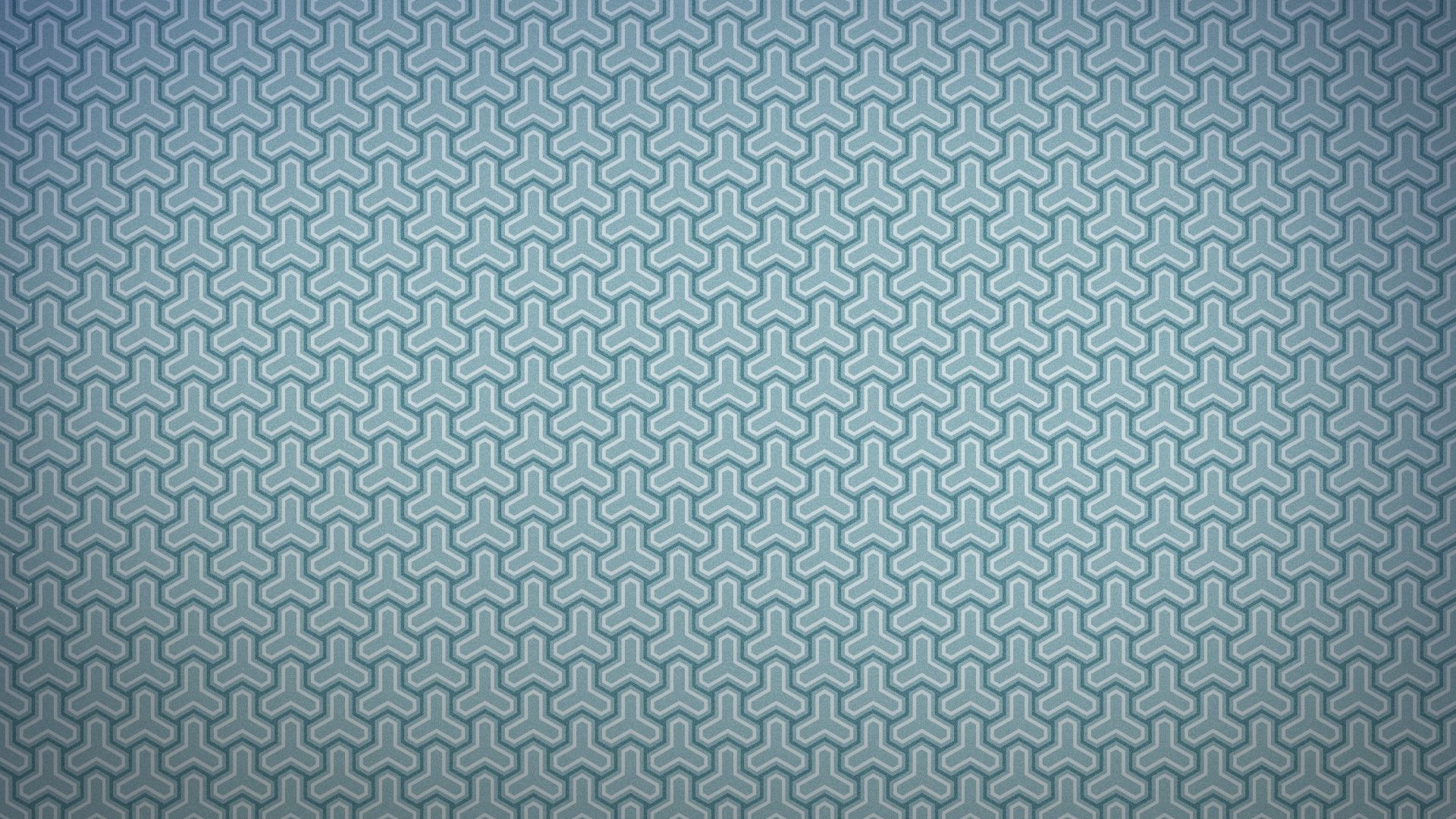5 дополнений Google Chrome, которые позволят изменить любой сайт в считанные минуты
31 Марта, 2015, 15:00
30792
Ни для кого не секрет, что сегодня веб-сайты используют каскадные таблицы стилей (CSS), содержащие параметры всех элементов страницы. В CSS указываются шрифты, размеры объектов, рамочек, картинок, блоки и таблицы. Мы решили собрать для вас подборку дополнений Google Chrome, которые позволят отредактировать стиль любой страницы в интернете. Бонусом мы покажем, как поменять фон странички.
У каждого человека есть свои предпочтения и интересы, особенно, когда дело касается веб-дизайна. Вспомните хотя бы вечные холивары после каждого обновления YouTube. Да и у вас наверняка есть несколько замечаний к отображению информации на любимом сайте: где-то шрифт некрасивый или мелкий, где-то вообще ненужный блок уведомлений висит. А вот здесь было бы неплохо добавить фоновую картинку!
Сегодняшние браузеры позволяют редактировать сайты буквально в несколько кликов. Пользователь может настроить все что угодно, вплоть до расположения и порядка элементов на странице. Для этого были написаны специальные расширения и дополнения, которые мы разберем, прежде чем приступить к изменению главной страницы Google.
Stylebot
Пожалуй, самое популярное расширение с открытым исходным кодом. Позволяет на лету редактировать шрифты, цвета, размеры и многое другое. Имеет простой режим редактирования: при открытом окне Stylebot вы можете выбрать нужный элемент, просто наведя на него указатель мыши.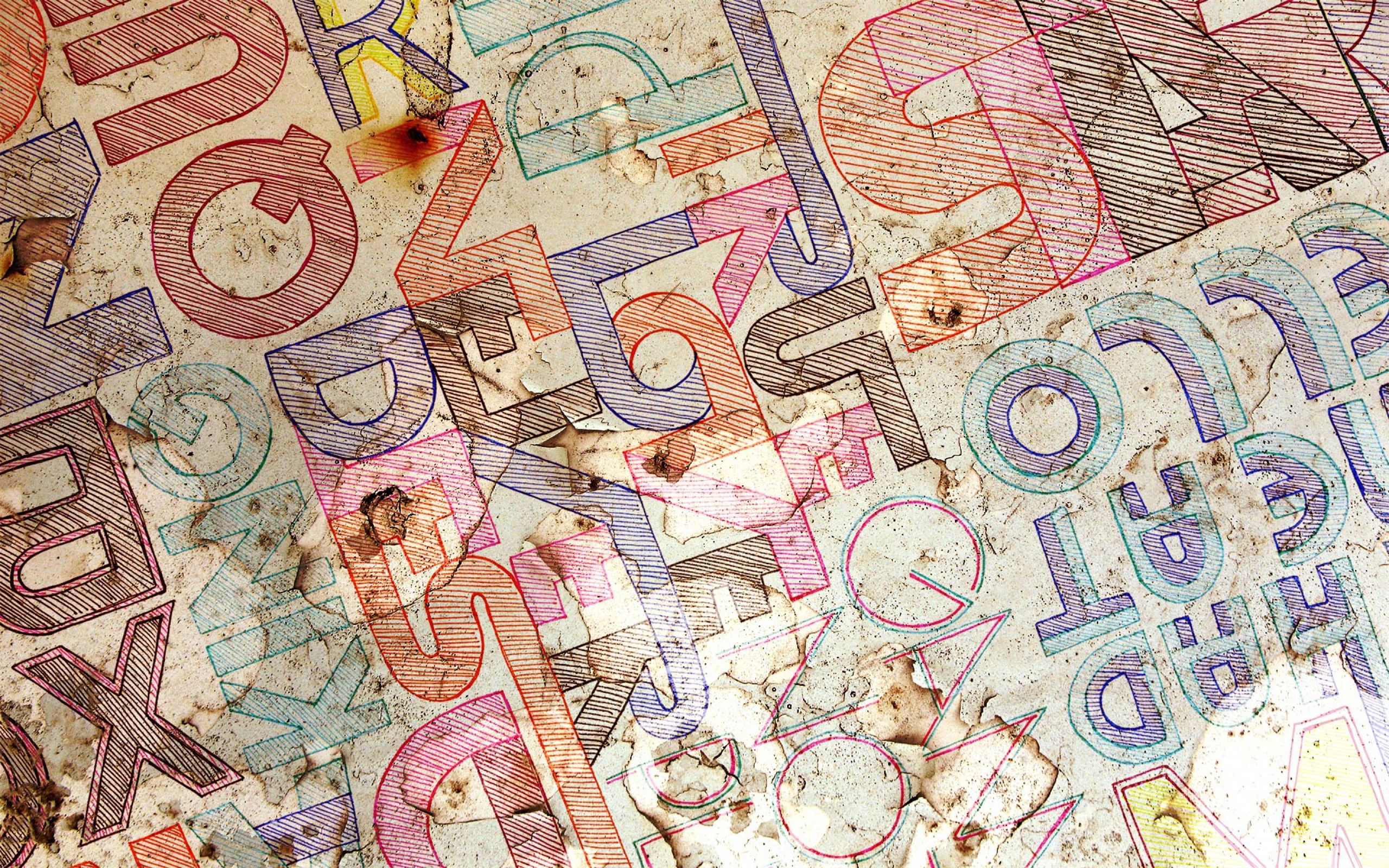 Изменения сохраняются моментально, пользовательскими стилями можно делиться с друзьями.
Изменения сохраняются моментально, пользовательскими стилями можно делиться с друзьями.
Web Override
Приложение для подключения Javascript’овых скриптов ко внешним веб-сайтам. Уже содержит в себе jQuery, async.js, moment.js и Lodash, так что функции этих библиотек можно свободно использовать. Подходит для продвинутых пользователей, умеющих пользоваться Javascript, однако новички могут использовать расширение для внедрения уже написанных кем-то скриптов.
Styler
Принцип тот же, что и у Stylebot: быстро редактируем стиль странички, изменения сохраняются моментально. Интерфейс и последовательность действий немного другие, чуть меньше возможностей. Так что выбор остается за вами: что больше по душе придется.
Stylish
Мощнейший инструмент для кастомизации веб-сайтов, по возможностям близок к Stylebot. Позволяет скрывать ненужные элементы, редактировать стили, делиться результатом с друзьями. Веб-сайт дополнения содержит более 10 000 пользовательских стилей для изменения внешнего вида Facebook, YouTube, App Store и многих других популярных ресурсов.
Live CSS Editor
По нажатию сочетания клавиш открывает небольшое окошко, где пользователь может вписать любой стиль, который тут же будет применен к странице (после закрытия изменения сохраняются). Просто и удобно: ничего лишнего.
Расскажем, как и обещали, как отредактировать фон любой странички на примере Stylebot.
Важно! Этот метод красиво смотрится на “легких” страницах, не перегруженных блоками и меню и представлен только для ознакомления с возможностями дополнений. Советуем пробовать его на сайте Google.com.
- заходим на необходимую страничку
- кликаем по иконке Stylebot в правом верхнем углу Chrome
- нажимаем Open Stylebot
- внизу выбираем опцию Edit Css
- Вводим следующий код:
body {
background: url(https://dl. dropboxusercontent.com/u/28029149/NGC_2818_by_the_Hubble_Space_Telescope.jpg) ;
dropboxusercontent.com/u/28029149/NGC_2818_by_the_Hubble_Space_Telescope.jpg) ;
background-size: 100% 100%;
!important;
}
- закрываем Stylebot
Готово! Вместо картинки, приведенной в качестве примера, можно использовать любую другую (нужно просто заменить ссылку в коде выше). Для более сложной кастомизации сайтов придется почитать мануалы по CSS, но поверьте: в этом нет ничего сложного.
Читайте также: 5 красивых дополнений Google Chrome.
Как установить фон/обои/темы для вконтакте?
Достал белый фон вконтакте? Есть простой способ установить вместо него красивые обои! Работает и с новым дизайном 2016 года.
Для этого достаточно установить расширение “Обои на сайты” в ваш браузер.
Скачать расширение можно тут: для Opera и Yandex и для Chrome
После установки расширения в адресной строке появится синяя иконка. Если нажать на нее, то раскроется галерея с фонами, которые можно установить кликнув на них. Можно также загрузить и установить свои фоновую картинку.
Расширение работает не только с ВК (vk.com), но и с некоторыми другими сайтами: google, mamba.ru, loveplanet.ru, rutracker.org
Достоинства этого расширения:
— Не ставит рекламу на страницы!
— Установка своих собственных картинок.
— Скачивание любой картинки из нашей галереи.
— Очень быстрая работа.
— Плавное изменение прозрачности страницы и яркости самих обоев.
Что подвигло меня на написание этого расширения:
Меня всегда напрягал белый фон по бокам вконтакте (да и многих других сайтов). Это место просто обязано быть чем-то заполнено. Попробовав существующие расширения, я увидел, что некоторые из них вешают свою рекламу, а с другими не так просто работать как хотелось бы. В общем, идеального не нашел. Поэтому было решено собрать все свои хотелки и сделать свое расширение.
Это место просто обязано быть чем-то заполнено. Попробовав существующие расширения, я увидел, что некоторые из них вешают свою рекламу, а с другими не так просто работать как хотелось бы. В общем, идеального не нашел. Поэтому было решено собрать все свои хотелки и сделать свое расширение.
Главное к чему стремился – это простота и понятность работы. Ведь искать картинку в интернете, да и под свое разрешение монитора – это достаточно нудная и долгая работа. Так что решено было создать галерею, в которой можно было бы одним кликом выбирать подходящий фон для сайта.
Расширение, конечно же, бесплатное.
Как отключить некоторые расширения Chrome для определенных сайтов — Интернет И Социальные Сети
Расширения — это то, что дает браузерам удобство использования и превращает их в «клиринговые центры» с одним окном для всего, что мы делаем в сети. Но дополнения и расширения браузера идут с багажом. Они извлекают что-то из памяти компьютера, а также вносят вклад в визуальный беспорядок.
Когда ваша память ограничена, а ресурсы браузера настолько велики, вам нужно по-настоящему управлять всеми расширениями, которые вы загрузили в браузер. Бог знает, мы не можем обойтись без них.
Мы взглянули на контекст, аккуратное маленькое супер-расширение, которое помогло нам разумно группировать наши расширения в группы и включить или отключить их в соответствии с их полезностью. Что ж, теперь давайте посмотрим на другое расширение под названием (что еще) Автоматизация расширений
Два отличительных преимущества использования расширений автоматизации
Автоматизация расширений не позволяет другим расширениям работать в фоновом режиме и использовать память. Но когда вы заходите на веб-сайт, где вам нужно активировать определенное расширение, Extension Automation автоматически включает его, так что указанное расширение может функционировать так, как предназначено для конкретного веб-сайта.
Но когда вы заходите на веб-сайт, где вам нужно активировать определенное расширение, Extension Automation автоматически включает его, так что указанное расширение может функционировать так, как предназначено для конкретного веб-сайта.
По своей функции автоматизация расширений — очень простая утилита. Но преимущества, которые он дает, совершенно очевидны. Другая прямая роль Extension Automation заключается в том, что он уменьшает ваш визуальный беспорядок, удаляя ненужные в настоящее время расширения и скрывая их до тех пор, пока они не будут включены на определенном веб-сайте.
Настройка для автоматизации
После установки вы должны потратить некоторое время на его настройку. Как вы можете видеть на экране ниже, Extension Automation перечисляет все ваши установленные расширения. Все, что вам нужно сделать, это выбрать enable, а затем выбрать пару расширение-веб-сайт для автоматизации, чтобы начать работу.
Например, вы можете прочитать наши статьи с очевидно, дополнение Evernote, которое помогает с удобочитаемостью, а также сохраняет их в Evernote для большего продуктивный просмотр веб-страниц, В качестве альтернативы вы можете отключить расширение для определенного веб-сайта, если это скорее препятствие. Я использую расширение под названием HoverZoom, которое является отличным расширением, но становится раздражающим на некоторых сайтах, где я не хочу, чтобы оно увеличивало изображения, когда моя мышь наводит на них курсор. Я могу установить, чтобы это было отключено для тех определенных веб-сайтов.
Хорошая вещь в Extension Automation состоит в том, что вы можете использовать не только веб-адреса, но и ключевые слова для мониторинга автоматизации расширения. Автоматизация расширений автоматически активирует выбранные расширения для указанных ключевых слов. Инструмент просмотра держит «вкладки» на всех ваши открытые вкладки, Если вы хотите переключаться между включением и отключением расширения на лету, щелкните значок этого расширения.
Вывод
Непосредственные выгоды — лучшая производительность, если у вас есть слишком много вкладок открыто, Иногда это не поддается непосредственному измерению, но то, что вы сможете оценить больше, это уменьшенный визуальный беспорядок. Попробуйте расширение Automation и сообщите нам, может ли оно дать вам эти две прямые выгоды.
15 расширений Google Chrome для удобной работы с вкладками
Если вы часто и помногу открываете новые вкладки в Google Chrome, со временем он превращается в громоздкое, запутанное и грузящее систему чудовище. Чтобы избежать проблем с браузером, обратите внимание на нашу подборку полезных расширений для удобной работы с вкладками. Они помогут навести красоту и порядок, облегчат работу компьютера и сделают так, чтобы все было на своих местах и не раздражало, а наоборот, делало серфинг в Сети приятным и максимально комфортным.
TooManyTabs
Расширение TooManyTabs собирает открытые вкладки в одном месте и распределяет их по названию, URL и дате. Там же появляется поиск, где можно найти нужную страницу по слову или имени.
У расширения немного устаревший дизайн, но если вы любитель порядка и, особенно, картотек, то TooManyTabs — отличный выбор, несмотря на свое визуальное несовершенство.
Tabli
Расширение Tabli оценят любители минимализма и компактности. Сервис группирует открытые вкладки в небольшой список, который появляется в правом (в случае с macOs — в левом) верхнем углу браузера по нажатии на кнопку расширения и занимает очень мало места.
Tabli даже можно использовать для работы в нескольких одновременно открытых браузерах Google Chrome.
Tabs Outliner
Расширение Tabs Outliner запускается в отдельном окне и умеет группировать по категориям, названию и другим показателям буквально десятки вкладок. Если вы часто работаете с большими массивами информации и запускаете кучу новых страниц в минуту, то Tabs Outliner позволит упорядочить поиск в сети и сделать его максимально эффективным.
Currently
Расширение Currently открывается в пустой странице и делает из нее вкладку с прогнозом погоды и часами. Показатели настраиваются. Можно поставить автоматическое изменение стиля, когда цвет вкладки будет меняться в зависимости от температуры и времени дня.
Modern New Tab Page
Это расширение создает новую стартовую страницу, где пользователь может установить обои по своему вкусу, выставить часто посещаемые сайты и расположить их по мере удобства и надобности. Есть детальная настройка внешнего вида и стиля страницы, а также своя поисковая строка.
Размещенные вкладки по умолчанию принимают форму прямоугольников с картинкой сайта, но при желании их можно уменьшить до квадратов и удобно разместить на странице.
Speed dial 2
Расширение Speed dial 2 создает функциональную новую вкладку, где отображаются часто посещаемые сайты, тематические панели быстрого доступа к почте, музыке, облаку и так далее. Приложение можно настраивать под себя, меняя задний фон, стиль и порядок отображения на странице.
Программу также снабдили счетчиком, который показывает проведенное время в интернете и открытые сайты.
Mosaic
Mosaic — еще одна замена заглавной страницы браузера. Расширение понравится любителям минимализма или поклонникам плиточного дизайна Windows. А если что-то надоест или не понравится, вкладку можно настроить под себя.
Start.me
Расширение Start.me — очередной вариант многофункциональной стартовой страницы. В этом случае при открытии новой вкладки пользователя ждет панель закладок, погода, RSS-лента с важными для него новостями, нужные виджеты, самые посещаемые сайты и to-do-лист.
Card Board
Программа Card Board также поможет настроить заглавную страницу под себя. Сюда вытаскиваются меню приложений, список посещаемых сайтов, закладки, информация о системе, свободном месте на дисках и так далее. Расширение сделано в современном стиле и максимально напоминает простой Material Design.
Расширение сделано в современном стиле и максимально напоминает простой Material Design.
Taskade
Taskade — расширение, которое превращает новую вкладку в мощный и разноплановый менеджер задач. Как и в любом подобном приложении, здесь есть списки дел, разделенные по категориям, тегам и цветам.
Программа также подходит для записи идей и позволяет отправлять to-do-листы или наработки проекта семье, друзьям или коллегам.
Subtle Tab
Минималистичное расширение, которое понравится любителям простоты и стиля. С Subtle Tab новая вкладка превращается в красивую заставку с виджетом погоды, даты и времени, а также компактным окном для записей и ведения дел. Картинки на основной фон можно выбирать из огромной базы.
Pin Tabs
Расширение Pin Tabs закрепляет открытые вкладки браузера и не дает пользователю закрыть их случайно.
Tabbie
Tabbie — вариация приложения Pocket, но для браузера. Расширение сохраняет нужные пользователю вкладки, а когда у того появится время или потребуется информация из этих страниц, к ним можно легко вернуться и загрузить из минималистичного окошка программы.
MovieTabs
MovieTabs понравится любителям кино, потому что на каждой новой открытой странице браузера расширение выводит большой красивый постер какого-нибудь фильма или сериала, пишет их год появления, рейтинг на IMDb и оснащает кнопкой для запуска трейлера. Отличный вариант для поиска картины для вечернего просмотра с друзьями или семьей.
The Great Suspender
Расширение The Great Suspender помогает снизить загрузку системы от больших аппетитов Google Chrome. Приложение останавливает работу открытых вкладок, если пользователь не переходил на них в течение определенного времени. Это позволяет разгружать оперативную память ПК или ноутбука, а в настройках расширения можно играться с условиями заморозки страниц. Например, у меня стоит время 10 минут, а вкладки с запущенной музыкой никогда не блокируются.
Например, у меня стоит время 10 минут, а вкладки с запущенной музыкой никогда не блокируются.
Расширения Chrome в Opera — Install Chrome Extensions [ОБЗОР]
Оказывается, не рассказывал еще про то, как устанавливать расширения из интернет-магазина Chrome в браузер Opera, а ведь их там интересных и вкусных целое море бескрайнее.
Скорее всего будете смеяться, но для того, чтоб обозреватель Опера научился понимать расширения от Google Chrome нужно в него установить специальное… расширение.
Install Chrome Extensions расширит Opera
Теоретически, если браузеры собраны на основе Chromium, то и расширения из магазина Google (Chrome Web Store) должны работать в них всех без проблем и танцев с бубнами.
Во всяком случае, эту теорию поддерживают новый Microsoft Edge и Яндекс.Браузер (проверял буквально вчера, при написании одного интересного и очень полезного обзора).
Норвежский обозреватель сети Интернет оказался в этом вопросе «особенным» и постарался удержать побольше пользователей в своем магазине дополнений отключив поддержку «полезняшек» от конкурента по умолчанию.
Но, как выяснилось, эту «неприятность» можно очень легко победить.
Как установить в браузер Опера расширения из Хром
Запускаем браузер Opera и через его меню заходим в фирменный магазин расширений (Opera addons)…
Там в строке поиска пишем (копи-пастим) «Install Chrome Extensions» (без кавычек) или «Установка расширений Chrome» и тыкаем на любимой клавиатуре (как ее выбрать) клавишу «Enter»…
Устанавливаем его в свой обозреватель…
Читайте также на сайте:
…
…
Больше ничего делать не надо — теперь можете устанавливать расширения Chrome в Opera. Проверим это?
Как работает Install Chrome Extensions
Для примера, переходим на страницу описанного в предыдущей статье одного очень полезного расширения (ссылка на нее выше, в начале этого обзора)…
…и кликаем на зеленую кнопку «Установить».
В сети говорят, что иногда эта кнопка может не отображаться. Тогда нужно просто перевключить (выключить и снова включить) расширение Install Chrome Extensions в настройках расширений браузера.
Тогда нужно просто перевключить (выключить и снова включить) расширение Install Chrome Extensions в настройках расширений браузера.
Лично у меня такой проблемы не наблюдалось ни разу.
Отвлеклись — появляется такое окно…
В нем тыкаем на «Ок», а в следующем «Установить»…
Сколько можно спрашивать нас?!…
Да, установить!
Под омнибоксом (совмещенная адресная строка с поисковой) появилось уведомление, что установленное расширение отключено, потому что попало в браузер из стороннего источника…
В моем случае оказалось, что средство экономии оперативной памяти и ускорения работы браузера чувствовало себя великолепно и было активно, но все-равно советую это дело перепроверять, раз уж предупреждают.
Скачать Install Chrome Extensions
| Название программы (утилиты): | Install Chrome Extensions |
| Производитель (автор): | Opera Software® |
| Статус: | Бесплатно |
| Категория: | Интернет |
| Размер инсталлятора (архива): | 30,9 КБ |
| Поддержка ОС: | Windows XP,7,8,10 |
| Язык интерфейса: | Английский, Русский |
| Безопасность: | Вирусов нет |
| Похожие программы: | Chrome Store Foxified (для Mozilla Firefox) |
| Ссылка на инсталлятор/сайт: | Скачать/Перейти |
…
…
ПОЛЕЗНОЕ ВИДЕО
…
…
Теперь знаете, как установить расширения Chrome в Opera. До новых полезных компьютерных программ и интересных приложений для Андроид.
4 / 5 ( 15 голосов )
Уверенный пользователь трех домашних ПК с многолетним опытом, «компьютерщик» для всех родственников, соседей и знакомых, в течении 10-ти лет автор более тысячи обзоров интересных и полезных программ для компьютера на собственном софтовом блоге OptimaKomp.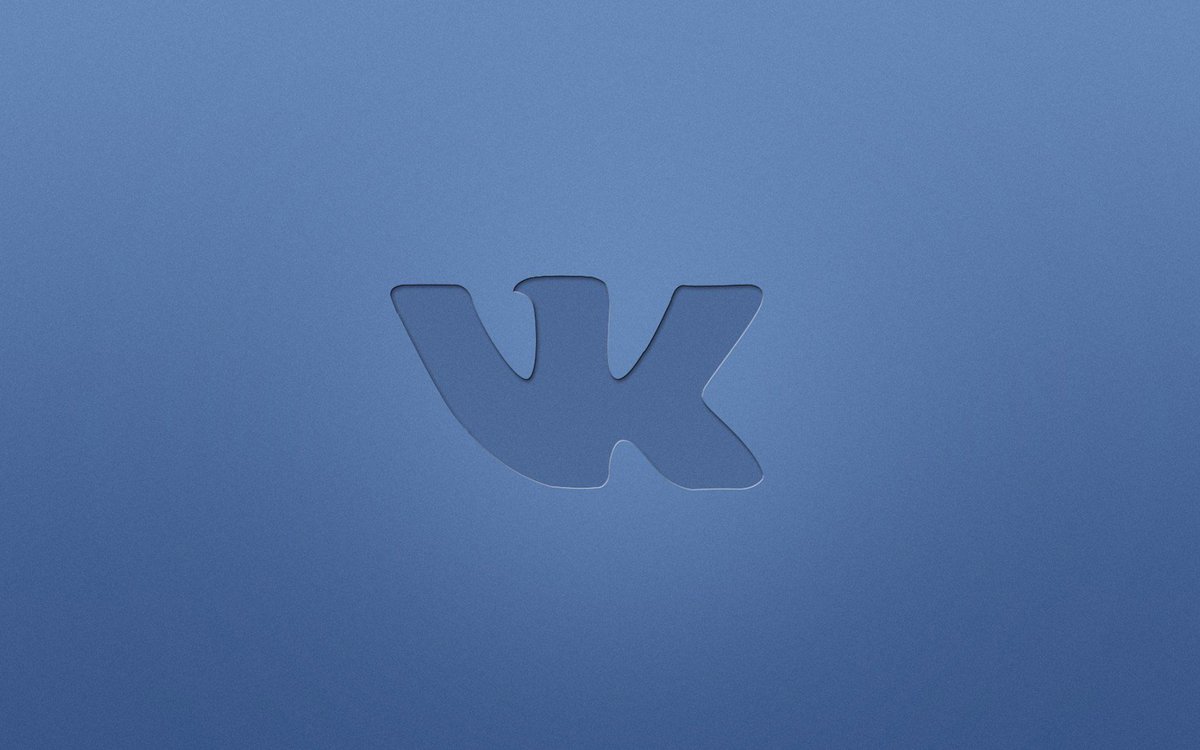 RU
RU
Я только обозреваю программы!
Любые претензии — к их производителям!
Все комментарии проходят модерацию
Подписывайтесь на уведомления от сайта OptimaKomp.RU по электронной почте, чтоб не пропускать новые подробные обзоры интересных и полезных компьютерных программ.
Уже более 8-ми тысяч читателей подписалось — присоединяйтесь! 😉
Стереоскопические обои в Воронеже с эффектом расширения пространства
Артикул: 6138-4
Артикул: 6151-5
Артикул: 9033-11
Артикул: 12011-07
Артикул: E26004
Артикул: MyFotooboi 300×243
Артикул: MyFotooboi 200×275
Артикул: MyFotooboi 200×243
Артикул: MyFotooboi 200×150
Артикул: OVK 375×280
Артикул: OVK 250×280
Артикул: OVK 250×130
Артикул: OVK 100×300
Красивые стереоскопические обои от ведущих мировых производителей. Самый большой выбор обоев в Воронеже — продукция на любой вкус и кошелек! Низкие цены. Скидки для новоселов.
Самый большой выбор обоев в Воронеже — продукция на любой вкус и кошелек! Низкие цены. Скидки для новоселов.
Широкоформатные обои на рабочий стол разрешением 1920*1080 и выше
Широкоформатные обои
Здесь вы найдете качественные заставки на рабочий стол, которые достойно украсят ваш компьютер. Ведь картинка на заставке отображает настроение, мечты, мировоззрение. У нас можно абсолютно бесплатно скачать самые лучшие обои на рабочий стол любого разрешения и формата. В данный момент наиболее популярны широкоформатные обои для рабочего стола, а также full hd обои. Именно формат и разрешение экрана нужно принимать во внимание при выборе заставки. Если эти параметры не будут совпадать, то выбранная картинка, возможно, не совсем красиво отобразится у вас на рабочем столе. Поэтому мы сделали возможность обрезки картинок под нужный формат и разрешение. Наиболее популярные обои в следующих разрешениях: 1920×1080 и 1920×1200, 2560х1600, 1600х1200, 1366х768 и другие. Каждый из нас имеет собственное отношение к периодичности замены заставки на мониторе. Некоторые готовы менять картинки каждый день, некоторые спокойно пользуются стандартными фонами операционной системы. Тем не менее, из-за узкого выбора стандартных заставок предлагаемых ПК, пользователи вынуждены искать красивые обои в Интернете.
HD обои высокого качества
Мы созданы, дабы облегчить вам поиск этих заветных красивых картинок. Прекрасное качество изображений, широкий выбор категорий и форматов в сочетании с отсутствием портящих внешний вид водяных знаков, делают нашу коллекцию по-настоящему уникальной. Качественные обои высокого разрешения «Города» позволят вам побывать в самых отдаленных уголках мира и побродить по улицам знаменитых городов. Широкоэкранные обои «Животные» порадуют красотой застывших моментов из мира животных. Обои «Автомобили» позволят вам созерцать самые новые и роскошные марки авто, а заставки «Спорт» надоумят заняться самосовершенствованием. Кроме того, у нас вы найдёте картинки на такие темы, как «Любовь», «Парни», «Музыка», «Знаменитости», «Компьютеры» и множество других разнообразных категорий. Обои высокого разрешения в full hd формате позволят вам в полной мере насладиться минутами отдыха и могут стать для вас не только интересными, но и помочь украсить ваше рабочее место. Пролистайте наши картинки для заставки — и вы не пожалеете о потраченном времени. Остановившись на этом сайте, вы не захотите искать лучшее.
Обои высокого разрешения в full hd формате позволят вам в полной мере насладиться минутами отдыха и могут стать для вас не только интересными, но и помочь украсить ваше рабочее место. Пролистайте наши картинки для заставки — и вы не пожалеете о потраченном времени. Остановившись на этом сайте, вы не захотите искать лучшее.
лучших сайтов для обоев рабочего стола Chromebook
Есть несколько вариантов обоев рабочего стола Chromebook. Как и ноутбуки Windows и Apple, Chromebook включает множество вариантов обоев для рабочего стола. Есть много разных вариантов по умолчанию, но некоторым пользователям понадобится больше. Практически все может быть интереснее, чем некоторые стандартные параметры изображения рабочего стола. К счастью, изменить фоновое изображение в ChromeOS очень просто. Ниже приведены инструкции по изменению фонового изображения на Chromebook и несколько ссылок на сайты, на которых есть интересные фоновые изображения для загрузки.
Прежде чем найти лучшее фоновое изображение для своего рабочего стола, вы можете освежиться и узнать, как установить это изображение в качестве фонового изображения.
Использовать обои от Chromebook
- Щелкните правой кнопкой мыши на рабочем столе и выберите Установить обои .
- Щелкните одно из изображений, чтобы установить обои. Вы также можете получить случайно выбранное изображение, установив флажок рядом с Удиви меня . Во встроенном браузере обоев в ChromeOS есть кнопка «Удиви меня», которая выбирает новые обои каждый день «наугад».
У Google есть несколько отличных вариантов обоев рабочего стола, которые устанавливаются по умолчанию. Однако некоторые пользователи могут захотеть использовать свои собственные обои для Chromebook. В этом случае может быть полезно использовать инструкции ниже
.Использование пользовательских обоев на Chromebook
В дополнение к десяткам предустановленных опций у вас также есть возможность использовать собственный файл изображения в качестве обоев Chromebook.
- Если вы еще этого не сделали, загрузите изображение (.png или .jpg) из Интернета, которые вы хотите использовать в качестве обоев. Если у вас возникли проблемы с установкой обоев, убедитесь, что изображение имеет поддерживаемый формат (.png или .jpg).
- Щелкните панель запуска и выберите Все приложения .
- Выберите файлы.
- В левом столбце щелкните Загрузки . Если вы выберете образ в папке «Загрузки», просто сделайте резервную копию и восстановите его после Powerwash или полного восстановления.
- Щелкните правой кнопкой мыши изображение, которое хотите использовать в качестве обоев, затем щелкните Установить обои .
Некоторые администраторы Chromebook могут не разрешать изменять фон рабочего стола таким образом. Если инструкции не работают, спросите у них разрешения на это.
Многие пользователи захотят скачать обои для рабочего стола. При этом следует помнить о разрешении экрана. Вам нужно будет загрузить фоновые изображения, соответствующие разрешению экрана используемого вами Chromebook. Если вы используете расширение, которое делает это автоматически, оно будет загружать обои, которые идеально подходят для разрешения экрана вашего Chromebook.Некоторые из этих приложений автоматически устанавливают красивое изображение высокой четкости в качестве обоев рабочего стола на Chromebook и других устройствах с Chrome OS. Новые обои при каждом перезапуске. Пользователи могут вручную изменить обои в любое время.
Лучшие расширения обоев для Chromebook
Google Wallpaper Art — у Google есть приложение Wallpaper Art, которое вы можете загрузить. С помощью этого приложения вы увидите шедевры обоев, начиная от Ван Гога и Моне и заканчивая современными работами уличных художников со всего мира.Работы обновляются каждый день. Шедевры Art Project от Google Cultural Institute в качестве обоев. Google предлагает расширения Chrome, которые изменят вашу страницу новой вкладки, чтобы показывать изображения из Google Art Project или спутниковые фотографии из Google Earth. Они также будут работать в Windows, Mac и Linux.
Google предлагает расширения Chrome, которые изменят вашу страницу новой вкладки, чтобы показывать изображения из Google Art Project или спутниковые фотографии из Google Earth. Они также будут работать в Windows, Mac и Linux.
Bing Desktop Wallpaper Extension — Загрузите обои из Bing для Chromebook ™. Это расширение автоматически устанавливает изображение дня Bing в качестве обоев рабочего стола на Chromebook и других устройствах ChromeOS.
HD-обоев для Chromebook ™ Вниз по HD-обоям для Chromebook ™ Красивые HD-обои для Chromebook и других устройств с Chrome OS. Автоматически устанавливает красивое изображение высокой четкости в качестве обоев рабочего стола на Chromebook и других устройствах с Chrome OS. Новые обои при каждой перезагрузке . Пользователи могут вручную изменить обои в любое время. Работает только на Chromebook и других устройствах Chrome OS. Не для Windows, macOS или Linux.
Лучший веб-сайт для Chromebook Custom Wallpaper
Есть много отличных сайтов для загрузки обоев Chromebook.При получении новых фоновых изображений очень важно понимать, какое у вас разрешение экрана. Это гарантирует, что вы получите изображение наилучшего размера для вашего Chromebook.
Уоллхейвен
Wallhaven Alpha — это ворота в популярный портал обоев Wallhaven.cc. У них есть приложение, позволяющее искать обои, теги, просматривать последние или случайные обои, добавлять в избранное, сохранять, устанавливать обои или экран блокировки и даже динамически устанавливать обои / экран блокировки / живую плитку со случайным изображением с заданными интервалами!
Настольный компьютер Nexus
Скачать бесплатные компьютерные обои, картинки , на рабочий стол, фоны.Уникальное сообщество, в котором каждый найдет что-то для себя!
Цифровое богохульство
Оригинальные 3D-обои для рабочего стола в высоком разрешении, созданные Райаном Блиссом.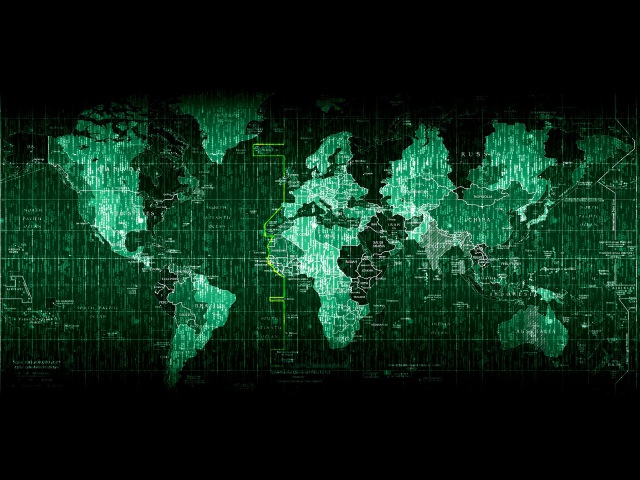 Изображения из общедоступной галереи можно БЕСПЛАТНО использовать в качестве личных обоев рабочего стола
Изображения из общедоступной галереи можно БЕСПЛАТНО использовать в качестве личных обоев рабочего стола
Интерфейсный лифт
Популярный и хорошо оснащенный сайт для обмена обоями.
Бумажная стена
Множество высококачественных фоновых изображений рабочего стола.
Еще пара сайтов включает pexels.com и wallpaperswide.com, но поиск в Google довольно быстро предоставит вам множество вариантов.
Как включить параметр «Установить изображение в качестве обоев» в Chrome [2 способа]
Мантра дизайна Google всегда была минималистичной. Все, что они создают, имеет чистый минималистичный интерфейс, будь то онлайн-продукт или настольное программное обеспечение. Тот же принцип соблюдается в пользовательском интерфейсе Google Chrome.
Контекстное меню, вызываемое правой кнопкой мыши в Google Chrome, настолько чистое, насколько возможно — очень мало опций означает меньше беспорядка.Однако многие люди, перешедшие с Internet Explorer или Mozilla Firefox на Chrome, упускают простую возможность установить любое изображение, которое они видят, в качестве обоев рабочего стола. Итак, вот два способа включить эту функцию в Google Chrome.
Вариант 1. Используйте расширение IE Tab для Chrome:
Расширение IE Tab использует Internet Explorer для отображения веб-страниц на вкладке Chrome. Это расширение в основном нацелено на сайты, которые могут правильно отображаться только в IE — теперь вы можете просматривать эти сайты, не выходя из Chrome.
Еще одно преимущество использования этого расширения? Он включает контекстное меню Internet Explorer в Google Chrome. Итак, если вы просматриваете изображение, которое хотите установить в качестве обоев, откройте веб-сайт во вкладке IE и, вуаля, вы можете щелкнуть правой кнопкой мыши, чтобы установить изображение в качестве обоев в Google Chrome.
Просто нажмите кнопку вкладки IE в меню расширений, и текущая вкладка откроется во вкладке IE.
Он также позволяет вам определить список сайтов, которые вы хотели бы всегда открывать в IE.Поэтому, если вы регулярно посещаете сайт обоев для смены обоев, просто добавьте этот сайт в список в параметрах расширения IE Tab.
Получите расширение IE Tab для Google Chrome.
Вариант 2: Установить изображение как расширение обоев: (обновление — расширение больше не доступно)
Вы можете использовать указанное выше расширение для установки обоев.
Теперь это расширение предназначено для включения функции «Установить как обои» в Chrome. Таким образом, у него есть несколько специализированных опций для установки обоев через Chrome.
Хорошая особенность этого расширения заключается в том, что оно показывает только параметр «Установить изображение как обои», когда мы щелкаем изображение правой кнопкой мыши, в остальное время оно даже не отображается — поэтому оно сохраняет контекстное меню в чистоте, как обычно.
Другая интересная особенность этого расширения заключается в том, что оно позволяет нам выбирать, нужно ли держать обои в центре или выбрать вариант мозаичного или растягивания.
Установить в качестве обоев Характеристики расширения:
- Предварительный просмотр HTML5, который показывает ваши обои в точных пропорциях.
- Контекстное меню, которое подключает любое изображение в Интернете, чтобы установить его в качестве обоев.
- Возможны варианты СТРЕЙЧ, ЦЕНТР, ПЛИТКА.
Установить в качестве обоев Расширение для Google Chrome.
Таким образом, вы можете выбрать любой из двух методов, показанных выше, чтобы добавить «Установить изображение как обои» в контекстное меню Google Chrome.
Какой из них вы выберете, полностью зависит от ваших требований и предпочтений, мы рекомендуем любой.
Не забудьте посмотреть несколько интересных тем для Google Chrome в нашей галерее.
Дополнительная информация о расширениях Google Chrome:
Настройка — Справка Opera
Настройка браузера Opera с помощью панели Easy SetupСамый простой способ настроить стартовую страницу Opera — открыть панель Easy Setup. Панель находится в правом верхнем углу браузера и включает наиболее популярные параметры.
Тема — темное против светлого
Вы можете переключаться между двумя темами: светлой или темной. Эти темы изменяют внешний вид панели вкладок браузера и комбинированной панели адреса и поиска.
Обои
Вы можете изменить внешний вид стартовой страницы и других страниц Opera, применив обои. В Opera есть несколько предустановленных обоев, которые вы можете найти в Settings > Wallpapers . Вы также можете получить доступ к обоям из панели Easy Setup .
На панели простой настройки щелкните фоновый рисунок, чтобы изменить внешний вид браузера. Если вы хотите найти другие обои, нажмите кнопку Получить дополнительные обои , чтобы перейти в раздел обоев на сайте addons.opera.com/. Оттуда вы можете просматривать и устанавливать обои, созданные сообществом Opera.
Обои, которые вы загружаете с сайта, можно найти в разделе «Настройки »> «Обои » или в меню «Простая настройка».
Добавьте свои собственные обои
Вы можете создать обои из любого изображения, которое найдете в Интернете.Щелкните изображение правой кнопкой мыши (Ctrl + щелчок на Mac) и выберите Использовать изображение в качестве обоев .
Вы также можете создавать свои собственные обои из любого изображения, хранящегося на вашем компьютере. Для этого:
- Перейти к Настройки .
- В разделе Обои нажмите кнопку Добавить обои .

- Найдите и выберите изображение в вашей системе.
Изображение станет вашими новыми обоями и будет добавлено в ваш список обоев.
Расширения
Расширения — это приложения, которые можно добавить в браузер Opera. Эти расширения добавляют дополнительные параметры, такие как инструменты повышения производительности, новостные и погодные порталы, надстройки для социальных сетей и игры. Вы можете искать расширения в магазине дополнений Opera.
Расширения, которые вы добавляете в свой браузер Opera, можно найти на странице расширений. Там вы можете включить или выключить расширения и настроить их параметры. Вы можете открыть страницу расширений, щелкнув значок расширений (значок куба) в нижней части боковой панели.Как вариант, попасть на страницу расширений можно через главное меню:
Чтобы открыть страницу расширений Opera в Windows и Linux:
- В Opera откройте Меню.
- В разделе Extensions щелкните Extensions . ( Ctrl + Shift + E )
Чтобы открыть страницу расширений Opera на Mac:
- В Opera щелкните Просмотр на панели инструментов.
- Щелкните Показать расширения. ( ⌘ + Shift + E )
Добавить расширения Chrome в Opera
Чтобы установить расширения из интернет-магазина Google Chrome в Opera, вы должны сначала загрузить и установить надстройку Install Chrome extensions из магазина надстроек Opera.
После установки надстройки Install Chrome extensions вы можете перейти в интернет-магазин расширений Chrome и выбрать нужное расширение. Нажмите кнопку « Добавить в Opera » и следуйте инструкциям. Вы попадете на страницу менеджера расширений, где можете нажать Установить . После добавления расширений Chrome в браузер Opera вы можете сразу же их использовать.
Не забывайте о расширениях
Многие расширения магазина Google являются сторонними приложениями, поэтому всегда следует быть осторожным при их добавлении в браузер Opera.Мы рекомендуем вам прочитать отзывы и оценки перед установкой любого расширения Opera или расширений Chrome в Opera. Кроме того, некоторые расширения могут использовать большую вычислительную мощность вашего компьютера, поэтому вам не следует перегружать браузер ими, а следует сохранять только те расширения, которые вы часто используете.
Смена языков в Opera
Opera переведена на многие языки, что упрощает просмотр на вашем родном языке. Opera будет использовать язык вашей системы по умолчанию для установки языка браузера.
Чтобы изменить язык браузера Opera на Mac:
- Зайдите в Системные настройки вашего Mac .
- Щелкните Язык и регион .
- В поле Предпочитаемые языки щелкните и перетащите язык в верхнюю позицию.
Обновите браузер, чтобы завершить смену языка.
Чтобы изменить язык браузера Opera в Windows или Linux:
- Перейти к Настройки .
- Щелкните Advanced на левой боковой панели и щелкните Browser .
- В разделе Языки щелкните Язык .
- Щелкните рядом с языком и щелкните Отобразить Opera на этом языке .
Импорт закладок и настроек
Если вы переключаетесь с другого браузера и теперь используете Opera, вы можете импортировать данные просмотра, включая историю, закладки, файлы cookie и многое другое, из другого браузера.
Для импорта данных браузера:
- Перейти к Настройки .
- В Синхронизация щелкните Импортировать закладки и настройки .
- Выберите браузер и элементы для импорта.

- Щелкните Импорт .
Импортированные данные браузера находятся на странице закладок.
Вы можете импортировать данные браузера из Google Chrome, Mozilla Firefox, Safari, Яндекс или из HTML-файла закладок.
Настройки запуска в Opera
Параметры запуска позволяют указать Opera, какая страница или набор страниц должны открываться при запуске браузера. Чтобы выбрать параметры запуска в Opera:
- Перейти к Настройки .
- Под Basi c , перейти к При запуске .
- Выберите параметры запуска.
Начните все сначала со стартовой страницы — Opera начинается на стартовой странице и без открытых вкладок из предыдущего сеанса просмотра при запуске.Ваши закрепленные вкладки остаются закрепленными.
Сохранить вкладки из предыдущего сеанса — Opera возобновляет предыдущий сеанс просмотра при запуске. Все вкладки, оставшиеся открытыми при последнем использовании браузера, будут открыты в новом сеансе просмотра.
Открыть определенную страницу или набор страниц — Opera открывает страницу или набор страниц при запуске.
Чтобы добавить страницу, щелкните Добавить новую страницу , введите адрес веб-страницы, затем щелкните Добавить .Вы можете добавить несколько страниц.
Или вы можете выбрать одну из открытых в данный момент вкладок, нажав Использовать текущие страницы .
Чтобы показать или скрыть боковую панель в Opera, перейдите в Простая настройка в правом верхнем углу браузера Opera. Щелкните Показать боковую панель.
Мессенджеры, функции и страницы Opera, доступные на боковой панелиНа боковой панели Opera можно включить следующие элементы:
Рабочие места
Мессенджеры
Функции Opera
Opera страниц
Панель настройки боковой панели позволяет редактировать или удалять элементы на боковой панели, такие как рабочие области, мессенджеры, история или ваши расширения.
Вы можете выбрать, какие мессенджеры, функции или страницы будут доступны на боковой панели. Это можно сделать двумя способами:
- Щелкните трехточечный значок в нижней части боковой панели.
- Выберите нужные элементы на боковой панели.
или:
- В Opera перейдите в Настройки .
- В разделе Боковая панель щелкните Управление боковой панелью .
- Выберите нужные элементы на боковой панели.
Чтобы скрыть боковую панель в браузере Opera, щелкните Скрыть боковую панель .
Чтобы отобразить боковую панель в Opera, перейдите к Easy Setup и щелкните Показать боковую панель .
Настройте дополнительные параметры в настройках- Перейти к Настройки .
- Щелкните Advanced на левой боковой панели и щелкните Browser .
- В разделе Начальная страница вы можете включить или отключить параметры начальной страницы.
Здесь у вас есть несколько дополнительных опций, чем в меню простой настройки. Вы можете скрыть панель поиска на начальной странице, а также настроить анимацию быстрого набора и количество столбцов. Вы также можете выбрать получение предлагаемых номеров быстрого набора (в зависимости от вашей активности в браузере) и продвигаемых номеров быстрого набора (веб-сайты, продвигаемые Opera).
HD обоев и фонов | Скачать обои hd ultra 4k фоновые изображения для chrome new tab, desktop pc mac, laptop, iphone, android, mobile phone, tablet
Featured postОбновление от 10 марта: новые изображения 05 (прокрутите вниз до окна «Параметры»).Замените новую вкладку пользовательской страницей «Среди нас» с липкими заметками, списком дел и Mafia Game hd… Читать дальше »
Замените новую вкладку пользовательской страницей Kpop Aespa с липкими заметками, списком дел и обоями Kpop Aespa. . Установите расширение Kpop Aespa, чтобы изменить страницу новой вкладки на настраиваемую FreeAddon… Читать дальше »
. Установите расширение Kpop Aespa, чтобы изменить страницу новой вкладки на настраиваемую FreeAddon… Читать дальше »
Замените новую вкладку пользовательской страницей Рая и Последний Дракон, с липкими заметками, списком дел и обоями Рая и Последний Дракон.. Установите Рая и последний дракон… Читать дальше »
Замените новую вкладку пользовательской страницей аниме Хоримия с липкими заметками, списком дел и обоями аниме Хоримия. . Установите расширение для аниме Horimiya, чтобы изменить страницу новой вкладки на настроенную FreeAddon… Читать дальше »
Замените новую вкладку пользовательской страницей Monster Hunter Rise с липкими заметками, списком дел и обоями Monster Hunter Rise.. Установите расширение Monster Hunter Rise, чтобы изменить страницу новой вкладки… Читать дальше »
Заменить новую вкладку на пользовательскую страницу фильма Mortal Kombat 2021 с липкими заметками, списком дел и обоями из фильма Mortal Kombat 2021. . Установите расширение Mortal Kombat 2021 Film, чтобы изменить… Читать дальше »
Обновление от 27 января: новые изображения 05 (прокрутите вниз до окна «Параметры»).Замените новую вкладку пользовательской страницей Harry Potter Cute с липкими заметками, списком дел и Гарри Поттером… Читать дальше »
Замените новую вкладку на персонализированную страницу Гарри Поттера Гермионы с липкими заметками, списком дел и обоями Гарри Поттера Гермионы. Вы можете найти расширение в Интернет-магазине Chrome. . Установить… Читать дальше »
Заменить новую вкладку на пользовательскую страницу My Hero Academia Aizawa с липкими заметками, списком дел и обоями MHA Aizawa.Вы можете найти расширение в Интернет-магазине Chrome. . Установить… Читать дальше »
Обновление от 27 января: новые изображения 05 (прокрутите вниз до окна «Параметры»). Заменить новую вкладку пользовательской страницей Attack on Titan Eren с липкими заметками, списком дел и AoT… Читать дальше »
Замените новую вкладку пользовательской страницей BTS Art с липкими заметками, списком дел и обоями BTS Art. Вы можете найти расширение в Интернет-магазине Chrome. . Установить BTS Art… Читать дальше »
Вы можете найти расширение в Интернет-магазине Chrome. . Установить BTS Art… Читать дальше »
HD тем для Google Chrome | 4K обои — Chromebook | Pc
Как вы могли знать или нет; В течение многих лет я пытался разместить людей и на больших мониторах. Итак … У меня довольно много тем 4K в интернет-магазине.Однако
Недавно я заметил, что все темы 4K , похоже, выдают сообщение об ошибке, когда я пытаюсь установить их в магазине, что очень странно, потому что я отслеживаю и тестирую каждую из опубликованных мною, чтобы убедиться, что все работает правильно. .
Это новый выпуск … Я не могу сказать больше об этом, потому что для меня это тоже загадка … но я могу быстро сказать вам это;
Когда я загружаю распакованную тему, она работает нормально … но по какой-то причине это не так, когда вы устанавливаете ее через Интернет-магазин.
Так
После испытаний и испытаний и испытаний; это мой собственный вывод (если мне еще позволено думать самостоятельно) …
Темы 4K не работают, когда вы загружаете их в интернет-магазине, даже если они каким-то образом проходят проверку.
Все до 1920×1080 пикселей отлично работает … но все, что больше и Хьюстон, у нас проблема .
Есть много возможных решений
Мне, возможно, придется переключиться на более «шаблонный» дизайн темы для всех вас, поклонников 4K, и если вам это не нравится, вам придется загрузить исходные файлы и загрузить тему вручную… что может показаться пугающим, если вы не знаете как, но я обещаю, что это так просто … так что … будущие темы 4k будут «открытыми» и общедоступными для загрузки и изменения по вашему усмотрению.
Другой вариант, который у вас есть, — это использовать классную функцию «настройки», которую есть в Google Chrome, с ее помощью вы можете настроить свой браузер так, как вам нравится.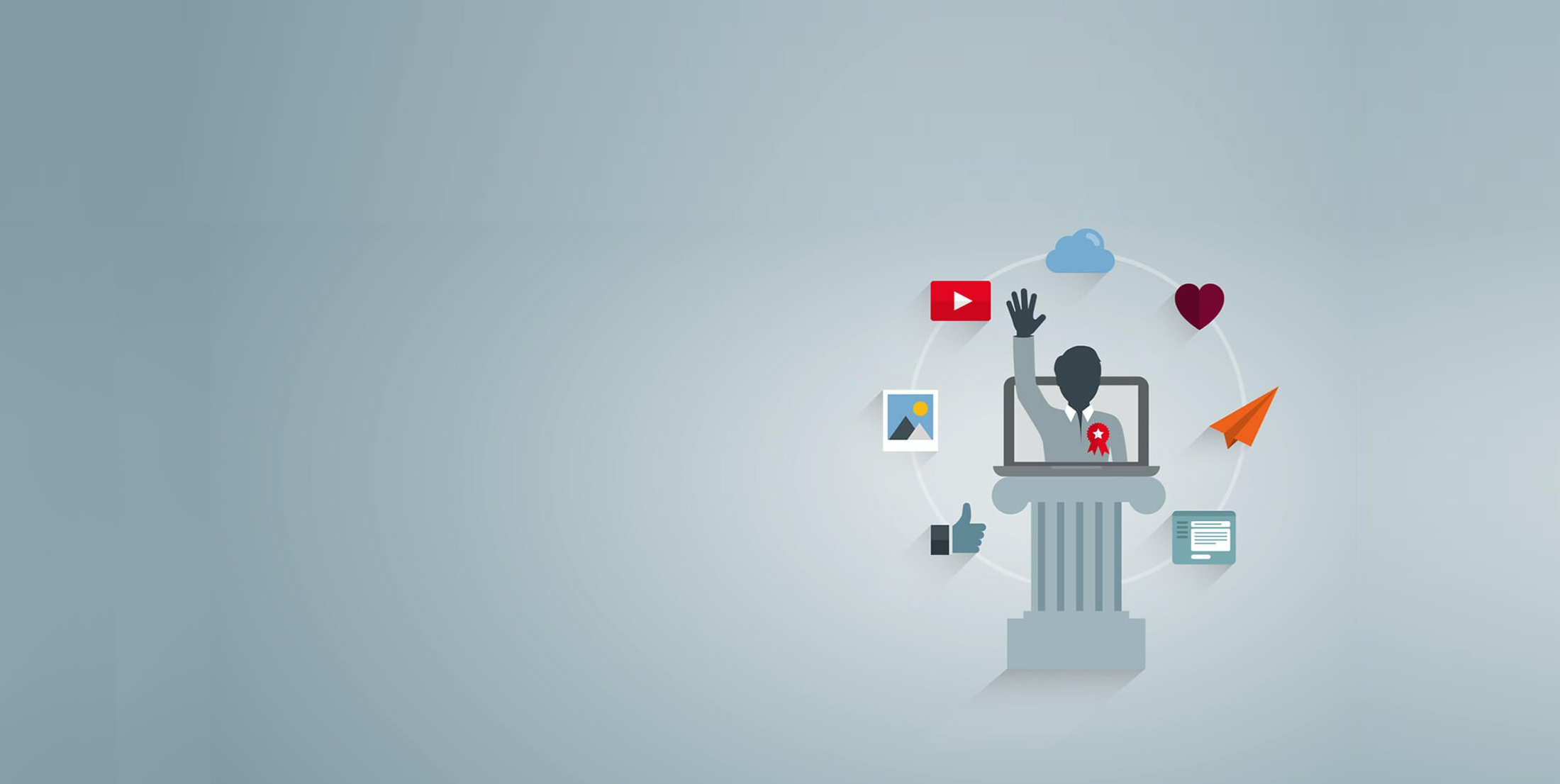 Без кода, без суеты, без драмы, . Просто выберите крутой фон и раскрасьте его сами. Я планирую сделать учебник по этому поводу, но я все еще работаю в первую очередь над некоторыми другими вещами, если вы захотите создать свою собственную тему с нуля.
Без кода, без суеты, без драмы, . Просто выберите крутой фон и раскрасьте его сами. Я планирую сделать учебник по этому поводу, но я все еще работаю в первую очередь над некоторыми другими вещами, если вы захотите создать свою собственную тему с нуля.
Я добавил кучу самых крутых фонов на хрометемер, вы можете просмотреть их и посмотреть, есть ли что-нибудь, что вам нравится, или, может быть, что-то вдохновит вас.
Мы сейчас на распутье. Очень похоже на Тома Хэнкса в конце «Изгнания».
С обратной стороны
1920 x 1080 по-прежнему считается HD … поэтому я стараюсь создавать эти темы, чтобы они подходили большинству людей, и вот как это получается.
Если вы сомневаетесь, просто добавьте любую понравившуюся тему, посмотрите, подходит ли она, не нажимает ли она кнопку «Отменить», и похоже, что этого никогда не было.
Я собираюсь скоро поработать над некоторыми новыми проектами 4K, я пока не знаю, как, но, пожалуйста, потерпите меня, и я все получу.
А пока не стесняйтесь проверить, что я уже сделал.
29 Kickass Хромированные расширения для дизайна
Как фрилансер, который должен создавать привлекательные изображения для клиентов, я всегда ищу лучшие расширения Google Chrome для дизайна, которые сделают мою работу в 100 раз проще.
Независимо от того, являетесь ли вы опытным дизайнером или только начинаете, к тому моменту, когда вы закончите с этим постом, у вас будет по крайней мере один новый инструмент, который поможет вам создавать еще более качественное искусство (и быть более эффективным).
Снимок экрана и аннотация Расширения Chrome
—
1. Потрясающий Скриншот
Awesome Screenshot очень полезен, когда дело доходит до создания снимков экрана и записи экрана вашего экрана в сети.
Характеристики
- Снимок экрана онлайн-страниц при просмотре
- Создайте видеозапись вашего экрана
- Обрезка и изменение размера снимков экрана
- Также доступны инструменты аннотации и размытия
- Легко загружайте и сохраняйте изображения и видео
Get Awesome Скриншот
2.
 qSnap
qSnapqSnap — это кроссбраузерный инструмент для захвата экрана для Chrome, Firefox, Safari, Opera и Internet Explorer.
Характеристики
- Одновременный захват и аннотирование нескольких изображений
- Объединить несколько изображений в один документ
- Совместное использование снимков экрана на разных платформах
Получить qSnap
3. Evernote Web Clipper
Evernote — популярная программа для создания заметок как для мобильных устройств, так и для настольных / портативных компьютеров.
Характеристики
- Снимать скриншоты при подключении к Интернету
- Разложите скриншоты по папкам
- Синхронизируйте скриншоты на разных устройствах, чтобы вы могли получить к ним доступ из любого места
Получить Evernote Web Clipper
Расширения Chrome для редактирования изображений и фотографий
—
4. Colorzilla
Обнаружили красивый цвет на чужом сайте? Узнайте его HEX-код с помощью Colorzilla.
Характеристики
- Получите цветное считывание из любой точки браузера
- Отображает коды RGB и HEX
- Легко вставляйте цвета в любое другое приложение
Получить Colorzilla
5.ProofMe для Canva
С помощью расширения Canva ProofMe вы можете создавать доказательства своих дизайнов Canva и отправлять их друзьям или коллегам по электронной почте.
Характеристики
- Легко делитесь доказательствами с помощью Gmail, Facebook, Twitter, Slack и др.
- Добавление комментариев к дизайну путем рисования линий, выделения текста, измерения и добавления комментариев
- Легко учитывайте отзывы и сохраняйте новые версии доказательств
Получить ProofMe
6.Picmonkey
Picmonkey — одно из лучших расширений Chrome для дизайнеров, которое позволяет мгновенно редактировать скриншоты и изображения, найденные на любой веб-странице.
Как использовать PicMonkey
- Щелкните значок PicMonkey при просмотре веб-страницы.
- Выберите любое изображение или снимок экрана на боковой панели.
- Выполняйте базовые правки, такие как: кадрирование и поворот, фильтры изображений, наложения, шрифты, текстуры, рамки и инструменты ретуши.
Получить Picmonkey
7.Slidely Photo Remix
Оживите любое онлайн-изображение с помощью пользовательских функций редактирования Slidely Photo Remix.
Характеристики
- Добавляйте текстовые наложения к любому изображению одним щелчком мыши.
- Создавайте полноценные коллажи, слайды с музыкой или даже промо для вашего бизнеса.
- Поделитесь своими фотографиями по электронной почте, Facebook, Google Plus, Pinterest или Twitter.
Получить Slidely Photo Remix
8. Фотомания
Мгновенно превратите любую онлайн-фотографию в захватывающее визуальное искусство с помощью простых в использовании эффектов PhotoMania.
Как использовать PhotoMania
- Наведите курсор на любое изображение в браузере.
- Выбирайте из более чем 400 эффектов. В этом примере был выбран эффект «Эскиз».
- Поделитесь своим изображением с друзьями.
Если вам нравится PhotoMania, Polarr и GooEdit — это еще два расширения, которые позволяют легко редактировать фотографии прямо в браузере.
Получить PhotoMania
9. Краска Сумо
Sumo Paint — это полнофункциональное расширение для рисования и редактирования изображений для опытных дизайнеров, которые хотели бы создавать потрясающие изображения по цене, которая поставляется с такими инструментами, как Photoshop.
Характеристики
- Активное арт-сообщество, насчитывающее более 570 000 участников и более 2 миллионов изображений
- Поддержка слоев изображения
- Эффекты тени, свечения, градиента и наложения
- Инструменты настройки изображения для кривых, уровней, цветового баланса и др.

- Профессиональные малярные инструменты с более чем 300 кистями
- Десятки дополнительных функций, сравнимых со стандартными инструментами Photoshop
Получить Sumo Paint
10.Ваш графический дизайнер
Your Graphic Designer — это редактор векторной графики HTML5, который можно использовать для создания рисунков, векторов и картин как онлайн, так и офлайн.
Характеристики
- Чертеж от руки
- Полный набор векторных инструментов, включая линии, формы и кривые
- Экспорт в форматы SVG, PNG, JPG, BMP и PDF
- Поддержка нескольких языков
Получите свой графический дизайнер
11. WhatFont
Классный веб-шрифт привлек ваше внимание и хотите знать, что это такое? WhatFont проверяет и обнаруживает шрифты, используемые на любом веб-сайте.
Как использовать WhatFont
- Щелкните значок WhatFont, чтобы просмотреть список различных шрифтов, используемых на странице.
- Наведите указатель мыши на определенную часть текста, чтобы узнать о типе шрифта.
Получить WhatFont
12. Загрузчик изображений
Просматривайте и загружайте все изображения с любого веб-сайта с помощью Image Downloader.
- Просмотреть все изображения страниц, размещенные или связанные
- Фильтр изображений по ширине, высоте и URL
- Скачивание или открытие отдельных изображений
Используйте расширение Gallerify, которое выполняет ту же функцию.
Получить загрузчик изображений
13. Пабло
Создавайте изображения, оптимизированные для каждой платформы социальных сетей, с помощью расширения Pablo Chrome.
Как использовать Pablo
- Выбирайте из более чем 600 000 бесплатных стоковых изображений или загружайте свои собственные.
- Выберите, на какой платформе социальных сетей будет размещено изображение.

- Добавьте текстовые и другие фильтры изображений, чтобы создать свой собственный шедевр.
Получить Пабло
14.Клавиатура Emoji
Любите эмодзи? Добавьте их в свой письменный контент или на изображения с этим расширением.
Как использовать клавиатуру Emoji
- Щелкните значок Emoji Keyboard на панели браузера.
- Найдите смайлик, который хотите использовать.
- Нажмите, чтобы скопировать, а затем вставьте его во все, что вы набираете.
Получить клавиатуру Emoji
15. HoverZoom +
Увеличьте масштаб любого изображения веб-сайта, просто наведя указатель мыши на изображение.
Характеристики
- Работает с Amazon, Facebook, Flickr, Google (Google Images, Google+), Imgur, Pinterest, Reddit, Twitter. Tumblr, Wikipedia, WordPress, YouTube и др.
Получить HoverZoom +
16. Texmage
Создавайте текстовые наложения на любое изображение с помощью Texmage, не беспокоясь о том, чтобы сначала загрузить изображение, загрузить его в Canva или Picmonkey, а затем отредактировать.
Как использовать Texmage
- Выберите изображение с любого веб-сайта.
- Добавьте текст на изображение и настройте его размер, шрифт, цвет и непрозрачность.
- Загрузите свой новый «texmage» или поделитесь им в социальных сетях.
Получить Texmage
17. Сохранить в Google Фото
Сохраняйте изображения, которые вы найдете в Интернете, в Google Фото, чтобы вы могли работать с ними позже.
Характеристики
- Безлимит, бесплатное хранилище
- Доступ к фотографиям везде, где есть подключение к Интернету
- Автоматически удалять повторяющиеся изображения
- Несколько фотоальбомов
Получить Google Фото
Расширения Chrome для веб-разработчиков
—
18.
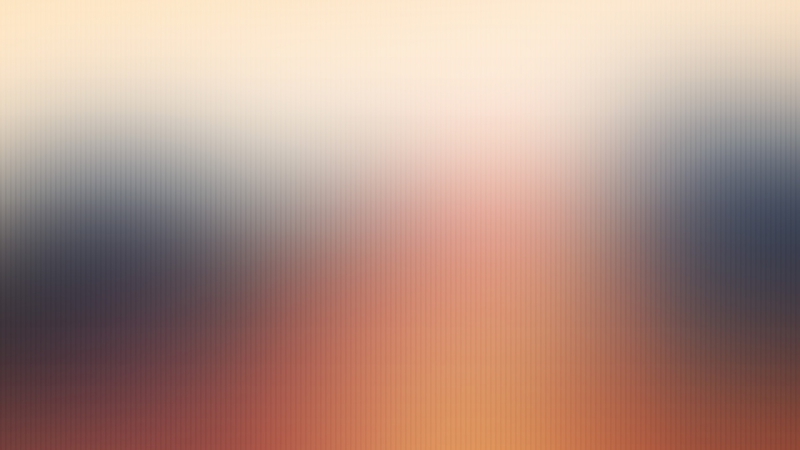 PerfectPixel
PerfectPixelPerfectPixel позволяет разработчикам накладывать полупрозрачное изображение поверх HTML-страницы для попиксельного сравнения между ними.
Характеристики
- Поддержка нескольких наложений
- Поддержка инверсии и масштабирования
- Наложения, сохраненные между сеансами просмотра
Два других инструмента наложения — Bootstrap Overlay и Instant Wireframe — также заслуживают внимания.
Получить PerfectPixel
19.CSS Shack
CSS Shack — это расширение Chrome и настольное приложение, которое позволяет легко создавать дизайны веб-сайтов и макеты приложений.
Характеристики
- Создание стилей слоя
- Экспорт стилей в CSS и сохранение
- Использование для создания и поддержки руководства по веб-стилю
Получить CSS Shack
20. Генератор CSS3
Расширение CSS3 Generator создает нужный вам код CSS, поэтому вам не придется писать его самостоятельно.
Характеристики
- Тени для текста и полей
- Hex / RGBA цветов
- Преобразовывает
- Колонны
- Градиенты
- Переходы
- И многое другое!
Получить генератор CSS3
21. Линейка страниц
Page Ruler позволяет рисовать линейку на любой странице для отображения размеров в пикселях и расположения любого элемента на веб-странице.
Характеристики
- Просмотр ширины и высоты, а также верхнего, нижнего, левого и правого положения
- Направляющие от краев линейки
- Вручную обновить размер и положение линейки для изменения точности
- «Режим элемента» выделяет элементы страницы на странице при наведении на них курсора.
- Перемещение по родительским, дочерним и родственным элементам любого элемента
Получить линейку страниц
22.
 Chrome Daltonize!
Chrome Daltonize!Дальтонизмом страдает около 5% населения. Это 1 из 20 пользователей компьютеров! Расширение Chrome Daltonize усиливает детализацию цвета, чтобы дальтоники не пропустили ни одного контента.
Характеристики
- Имитирует вид изображения для слепого человека
- Показывает цвета для дальтоников, позволяя им видеть детали
Получить Chrome Daltonize
23. Изменение размера окна Beta
Каждый размер экрана имеет разное разрешение, и Window Resizer показывает, как веб-сайт будет выглядеть на разных экранах — и все это в окне браузера.
Как использовать Window Resizer
- После установки щелчок по значку расширения откроет диалоговое окно (как показано на изображении ниже), которое позволяет изменять размер экрана до различных разрешений, чтобы вы могли имитировать, как веб-сайт будет выглядеть при таком размере и разрешении экрана. .
Получить Window Resizer Beta
24. Веб-конструктор
Web Maker идеально подходит для разработчиков, которые хотят поэкспериментировать с элементами HTML, CSS или Javascript, когда вы не в сети.
Характеристики
- Сохраняйте и загружайте свои творения в любое время и в любом месте
- Автодополнение кода
- Редактировать в CodePen
- Предварительный снимок экрана
- Открытый исходный код на Github
Получить Web Maker
25. Синяя кнопка
Blue Button — это идеальное шпионское оружие, созданное самим дизайнером. Используйте его для проверки метаописания, тегов, CSS и всего остального «под капотом» любого веб-сайта.
Характеристики
- Изучение всех основных элементов веб-дизайна, графики и SEO одним щелчком мыши
- Доступ к информации, связанной с SEO, такой как теги, метаописание и информация заголовка
- Посмотреть список всех скриптов и таблиц стилей, используемых на сайте
- Смотрите фавикон сайта, сенсорные иконки и другие изображения.

- Узнайте, какие шрифты Google загружены
Получить синюю кнопку
Вдохновляющие расширения Chrome
—
26. Вкладка Flickr
После установки вкладки Flickr на каждой новой вкладке Chrome будет отображаться популярная фотография из сообщества Flickr.
Характеристики
- Широкий спектр высококачественных изображений от сообщества Flickr
- Доступ к изображению в один клик на Flickr
- Мгновенная ссылка на другие фотографии от пользователя
Получить вкладку Flickr
27.Google Art Project
Художнику не всегда легко вдохновиться. Google Art Project открывает новый художественный шедевр каждый раз, открывая новую вкладку Chrome.
Характеристики
- Шедевры от Ван Гога до Моне и современных уличных художников
- Произведения обновляются ежедневно
- Каждое изображение связано с дополнительной информацией на веб-сайте Google Cultural Institute
Получить Google Art Project
28.Wookmark
Wookmark позволяет собирать визуальные закладки, чтобы вдохновлять вас и запускать творческие соки.
Как работает Wookmark
- Легко добавлять в закладки и сохранять изображения с других веб-сайтов
- Загрузите свой творческий результат и поделитесь им с другими
- Используйте группы для создания мудбордов
- Обменивайтесь изображениями и обсуждайте их с друзьями
Получить Wookmark
29. Музли 2
Получайте вдохновение для дизайна в реальном времени, включая фотографии, дизайны, UI / UX и многое другое из Интернета.
Характеристики
- Заменяет страницу Chrome по умолчанию на самый свежий дизайн, пользовательский интерфейс, пользовательский интерфейс, интерактивные новости и фотографии со всего Интернета.
- Интегрируется с Dribbble, Designer News, Sidebar, CSS Winner, The Next Web и др.

Получить Музли 2
И готово!
–
Это 29 расширений Google Chrome для дизайнеров, которые помогут создавать потрясающие изображения и всегда вдохновляться!
Какие расширения Chrome для дизайнеров отсутствуют в нашем списке? Дайте нам знать в комментариях ниже!
–
Об авторе: Гертруда Нонтера — ученый днем и блоггер / писатель-фрилансер ночью.Когда она не пишет и не ищет, что написать, она смотрит следующий интересный шпионский фильм.
изображений | Расширение OSU Ed Tech
Изображения — прекрасное и практически необходимое дополнение к сообщениям в блогах и социальных сетях, маркетинговым материалам и веб-сайтам. Хорошая фотография может помочь передать ваше сообщение и привлечь внимание аудитории. Исследования показывают, что сообщения в социальных сетях, например, привлекают больше внимания, чем сообщения, содержащие только текст, но поиск высококачественных изображений без лицензионных отчислений может оказаться затруднительным!
Хотя поиск изображений в Google может помочь вам в диагностике вредителей или болезней растений, это НЕ правильный способ поиска изображений для использования в маркетинговых или учебных материалах. Многие изображения, которые вы можете найти с помощью поиска изображений Google, не лицензированы для публичного использования. Если вы нашли в Интернете изображение, которое хотели бы использовать, но не можете найти никакой информации о лицензировании, вам следует попытаться связаться с исходным автором для получения разрешения. Отсутствие ответа от автора не означает разрешения. Если вы не получили известий от автора, лучше всего найти подходящее изображение под лицензией Creative Commons.
Если вам нужно напомнить о типах лицензий Creative Commons и допустимом использовании изображений, вам следует посмотреть это полезное видео.
Следующие бесплатные ресурсы изображений могут служить отправной точкой при поиске изображений.
 Это не исчерпывающий список, но ресурсы здесь предлагают довольно обширные библиотеки изображений, которые охватывают широкий спектр тематических областей.
Это не исчерпывающий список, но ресурсы здесь предлагают довольно обширные библиотеки изображений, которые охватывают широкий спектр тематических областей. Pixabay
Pixabay — это моя первая остановка, когда я ищу высококачественные стоковые изображения. Я не всегда нахожу именно то, что ищу, но сайт предлагает тысячи изображений, охватывающих почти все мыслимые темы (если вы не ищете что-то сверхконкретное).Все изображения выпущены под лицензией Creative Commons CC0 как общественное достояние и могут использоваться как в личных, так и в коммерческих проектах без указания авторства. Будьте осторожны, не нажимайте на тонкие рекламные объявления ShutterStock, которые приведут вас на платный веб-сайт ShutterStock.
StockSnap.ioStockSnap.io — это новый (2017 г.) веб-сайт стоковых фотографий с множеством отличных изображений. Здесь вы обязательно найдете большой выбор бесплатных изображений Creative Commons CC0, от великолепных изображений еды до фотографий для презентаций.
PikWizardPikWizard предлагает множество отличных изображений на самые разные темы. От технологий до пейзажей, PikWizard легко доступен для поиска и предлагает множество эксклюзивных изображений, которые вы не найдете на других стоковых фото-сайтах.
Корм для гурмановFoodiesFeed предлагает высококачественные и красивые красочные фотографии еды с возможностью поиска. Вы найдете множество хорошо составленных фотографий ингредиентов и приготовленных блюд, но не много снимков людей.При использовании фотографий указание авторства не требуется. Я заметил, что изображения загружаются как очень большие файлы. Изображение ниже загружено размером 9,4 МБ, поэтому я использовал Photoshop, чтобы изменить размер до более удобного (181 КБ).
Архив общественного достояния Public Domain Archive имеет хороший, хотя и ограниченный, запас изображений общественного достояния, высокого качества и бесплатных для использования. Все изображения выпущены под лицензией Creative Commons CC0 как общественное достояние и могут использоваться как для личных, так и для коммерческих проектов без указания авторства.
Все изображения выпущены под лицензией Creative Commons CC0 как общественное достояние и могут использоваться как для личных, так и для коммерческих проектов без указания авторства.
Unsplash предлагает множество высококачественных изображений с возможностью поиска. Вы даже можете подписаться на получение 10 новых фотографий в свой почтовый ящик каждые 10 дней. Все изображения выпущены под лицензией Creative Commons CC0 как общественное достояние и могут использоваться как в личных, так и в коммерческих проектах без указания авторства. Ниже приведен пример отличных изображений, доступных на Unsplash.
Бесплатные изображенияFree Images предлагает множество отличных изображений, которые можно бесплатно использовать в редакционных целях, в том числе в образовательных.При использовании в редакционных целях вы должны предоставить надлежащую ссылку на «FreeImages.com/Artist’s Member Name».
Изображения в общественном достоянииPublic Domain Pictures — это хранилище бесплатных любительских изображений, доступных для загрузки. Бесплатные изображения выпущены под лицензией Creative Commons CC0. Ни в коем случае не нажимайте на рекламу сайтов с платными стоковыми фотографиями.
Flickr Creative CommonsFlickr предлагает миллионы фотографий под лицензией Creative Commons.Вы можете искать изображения по каждому типу лицензии Creative Commons. Всегда соблюдайте лицензионные ограничения для каждой фотографии, которую вы используете.
ГеттиЕще один отличный ресурс для бесплатных изображений — это Getty, хотя вы можете вставлять только бесплатные изображения Getty на веб-сайты, в блоги или социальные сети. Вы не сможете использовать бесплатные изображения Getty для печати, PowerPoints, использование в книгах проектов 4-H и т. Д.
RGB Stock RGB Stock предлагает множество отличных стоковых фотографий, все с лицензией Creative Commons CC0.